Todos hemos tenido la necesidad en una u otra ocasión que tomar una instantánea de nuestro escritorio para usarla posteriormente en un documento de Word por ejemplo u otra tarea similar.
Si estamos trabajando con Windows 10 no puede ser más fácil. Pulsando las teclas SHIFT+WINDOWS+S activaremos la Herramienta Recortes y aparecerá esto en la parte superior de nuestro escritorio.
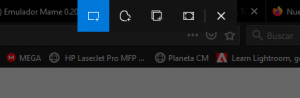
Tenemos 5 iconos. Su función es la siguiente:
- 1er icono: realizar un recorte rectangular de la pantalla
- 2º icono: realizar un recorte de forma libre (es decir, no rectangular)
- 3º icono: recorte de ventana
- 4º icono: recorte de pantalla completa (todo el escritorio)
- 5º icono: salir de la Heramienta Recortes
La herramienta Recortes también aparecerá si en la etiqueta del menú Inicio tecleamos Recortes. Así podemos ejecutarla directamente:
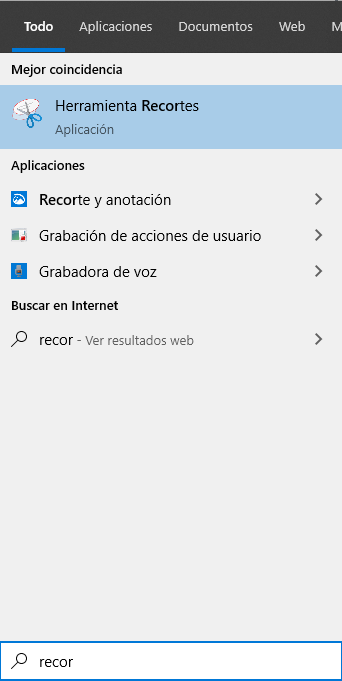
Una vez seleccionada la opción deseada pasaremos a otra pantalla previa a grabar la imagen, en la que podremos editarla con varios lápices, pinceles o bolígrafos, borrar algo, recortarla aún más, copiarla para llevarla a un documento o finalmente, grabarla.
Conviene decir que si lo único que quieres hacer con el recorte es insertarlo como imagen en un Word, por ejemplo, no es necesario guardar la imagen. Simplemente clickamos en el icono de copiar que está a la derecha del de grabar, vamos a Word y pegamos y podemos cerrar la herramienta Recortes sin grabar nada.
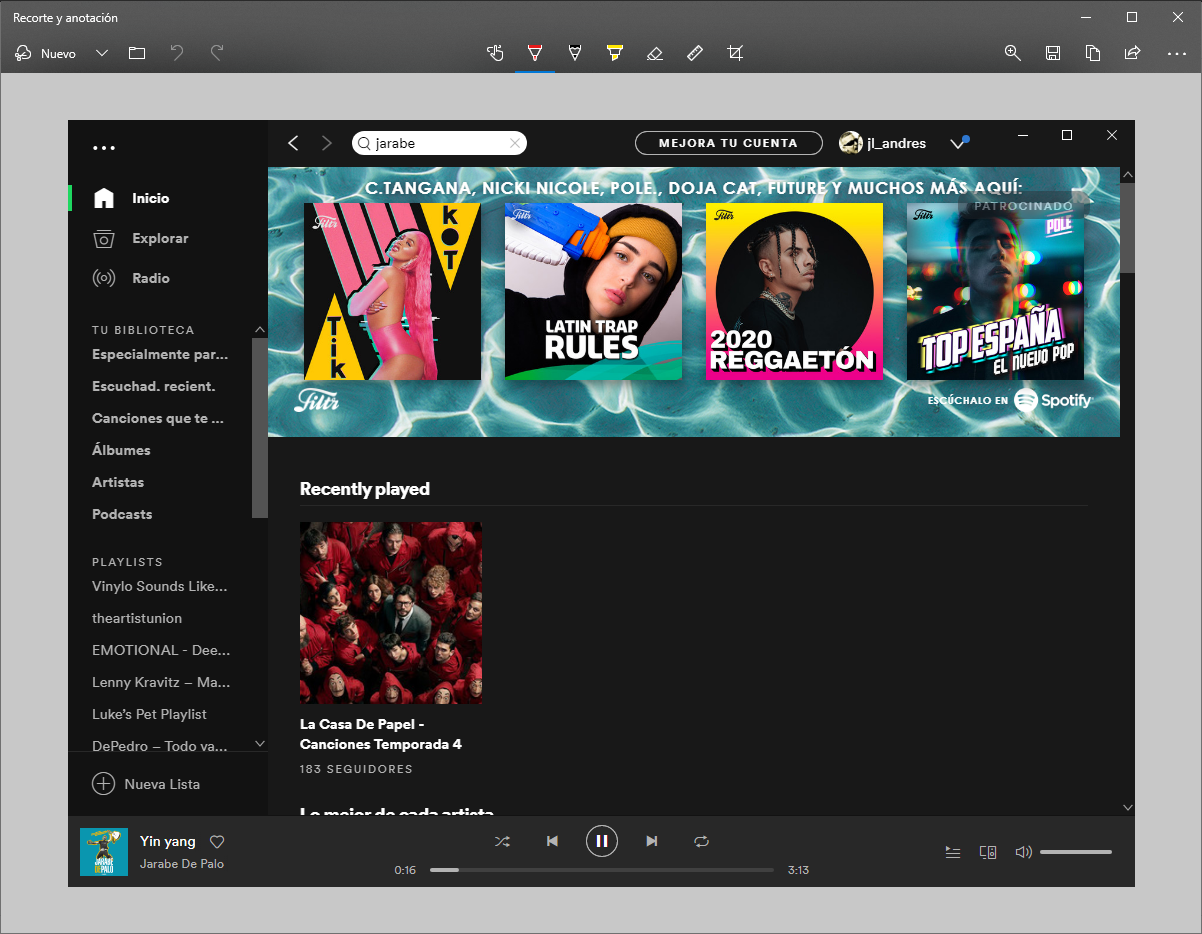
Practícalo, verás que fácil y práctico resulta.
